Python接口测试实战5(上) - Git及Jenkins持续集成
Posted 一个处女座的测试
tags:
篇首语:本文由小常识网(cha138.com)小编为大家整理,主要介绍了Python接口测试实战5(上) - Git及Jenkins持续集成相关的知识,希望对你有一定的参考价值。
本节内容
接上节内容:在框架搭建好的基础上
注册Github并新建仓库
使用Git上传项目
Jenkins的安装
Jenkins接口测试项目的配置
注册Github并新建仓库
Git简介
Git(读音为/gɪt/。)是一个开源的分布式版本控制系统
版本控制: 对项目及代码记录每次提交和修改,并可以版本回退
分布式:每个开发者大部分操作(新建分支,修改,提交)都只需要在各自本地操作即可,一般只有release(提测/发布)时才需要推到远程服务器去
Github简介
Github是一个基于Git的代码/项目的托管平台。平常在Github上积累自己的练习代码和一些成果,可以为求职加分。
注册Github
打开 https://github.com/ 并使用自己的邮箱注册,然后登录
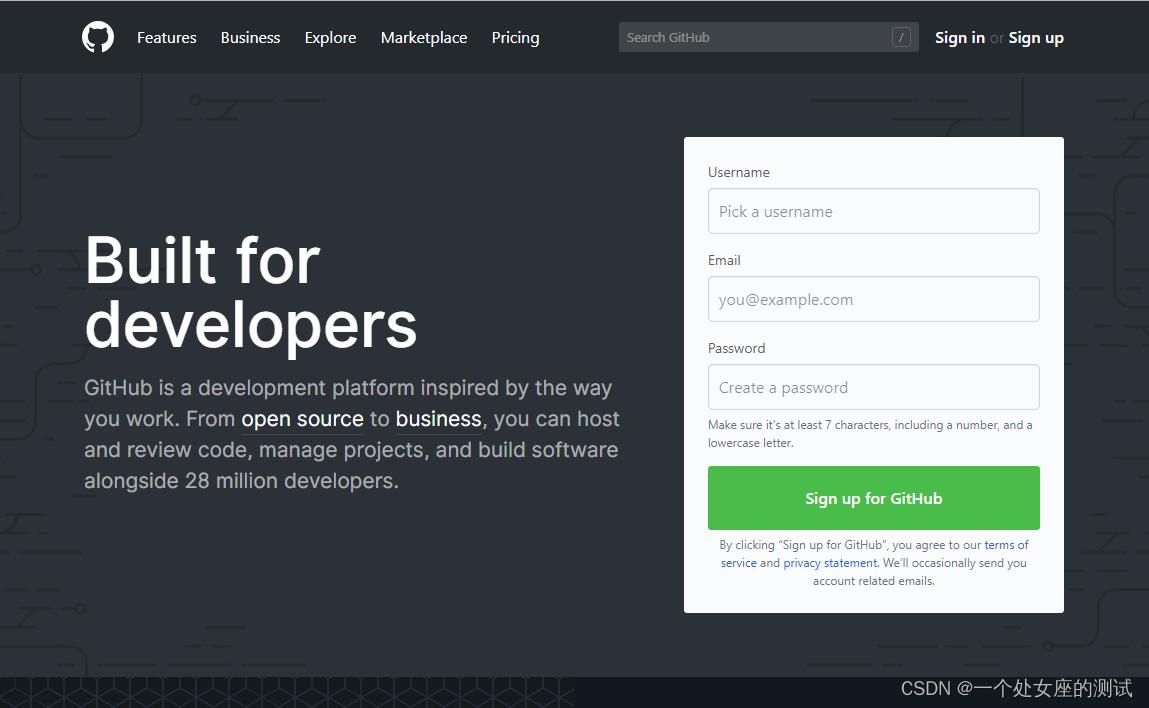
新建仓库(Repository)
仓库即一个项目,用来保存项目代码

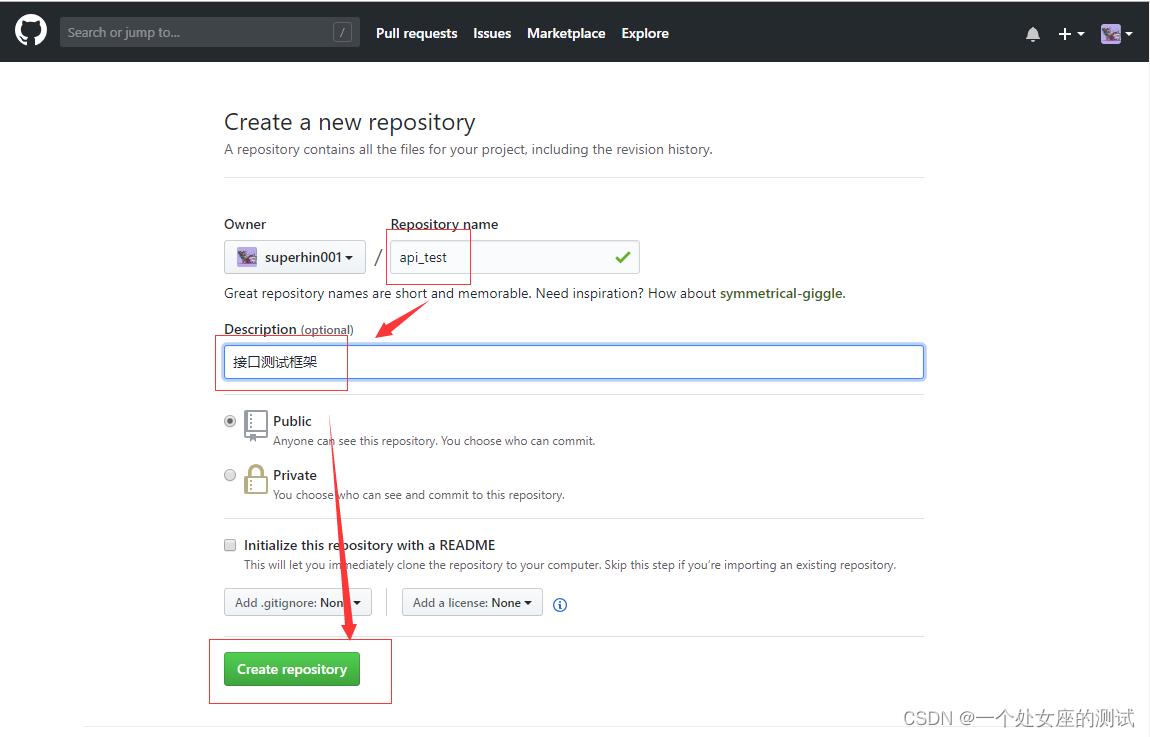

使用Git上传项目#
1.下载并按照Git客户端
打开https://gitforwindows.org/点击Download,双击下载的文件一路Next即可
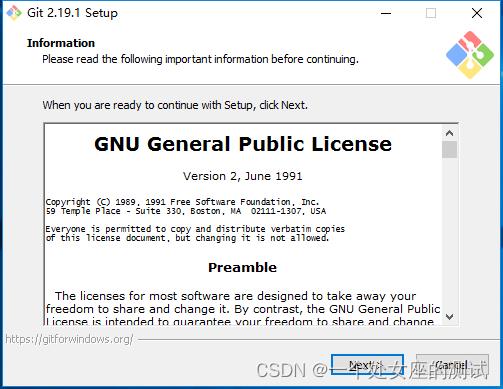
2.在搭建好的框架根目录打开命令行,使用PyCharm也可以

3.按照Github仓库提示(略有不同)上传项目
在PyCharm命令行处执行以下命令:
git init:初始化git项目
git add . : 添加所有文件到 变更列表(注意有个点)
git commit -m "首次提交": 本地提交, 引号中书写change log,变更备注
git remote add origin https://github.com/superhin001/api_test.git:首次提交需要关联远程仓库
git push -u origin master:推送到远端(origin)master分支(此时需要输入用户名和密码)
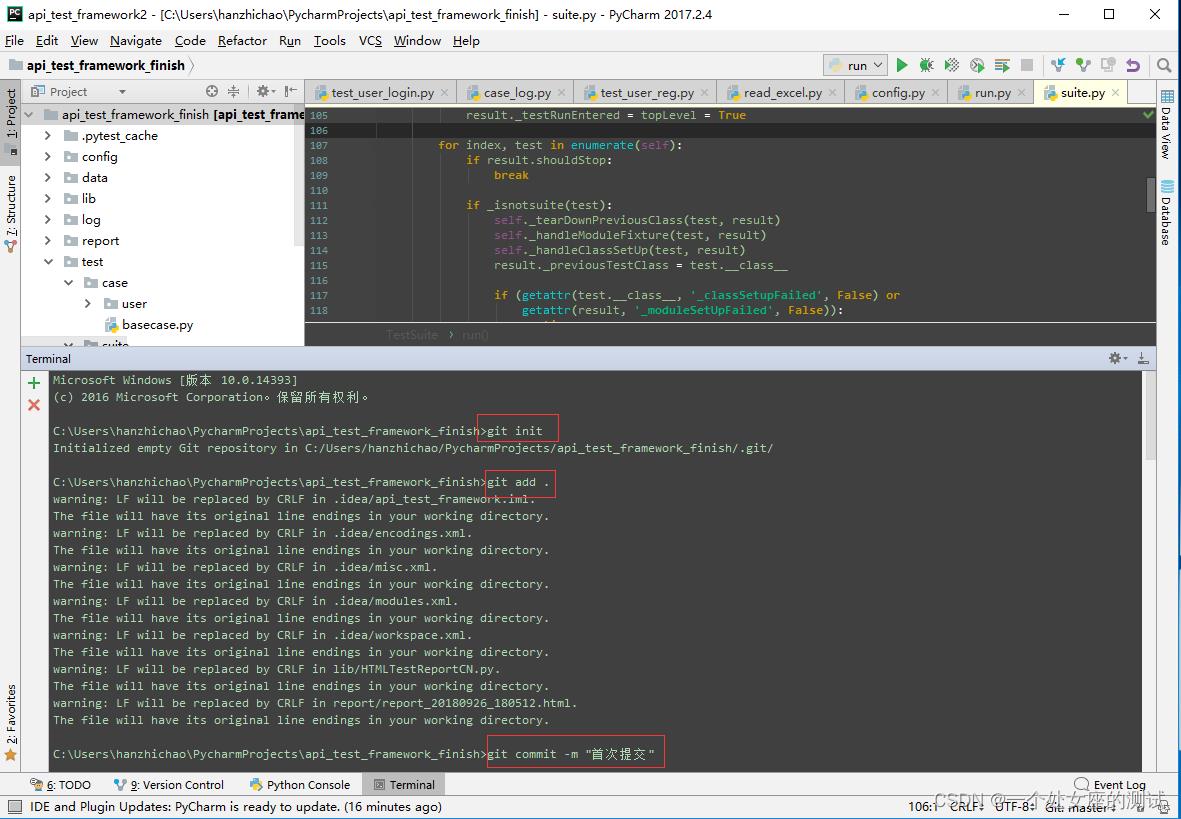

刷新Github该仓库页面
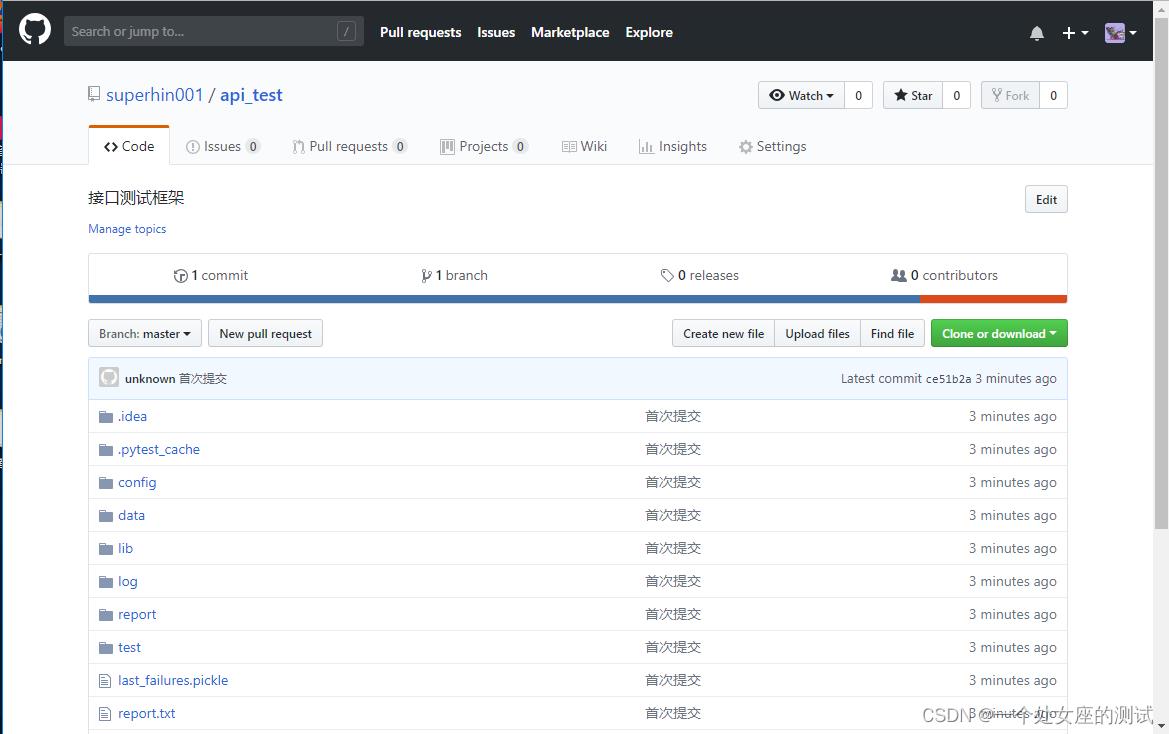
Jenkins的安装#
安装Jenkins需要先安装jdk,Jenkins 2. 版本需要jdk 1.8.
jdk下载地址: https://www.oracle.com/technetwork/java/javase/downloads/jdk8-downloads-2133151.html
jdk安装及环境变量配置请自行百度
1.Jenkins下载地址: https://jenkins.io/download/,下载Windows安装包或jenkins.war包都可以,这里按jenkins.war包讲解

2.在jenkins.war包所在文件夹下,按住shift点击鼠标右键,在此处打开命令行窗口,运行java -jar jenkins.war(不要关闭命令行窗口)
如果8080端口被占用,可使用java -jar jenkins.war --httpPort=9999 来修改端口号
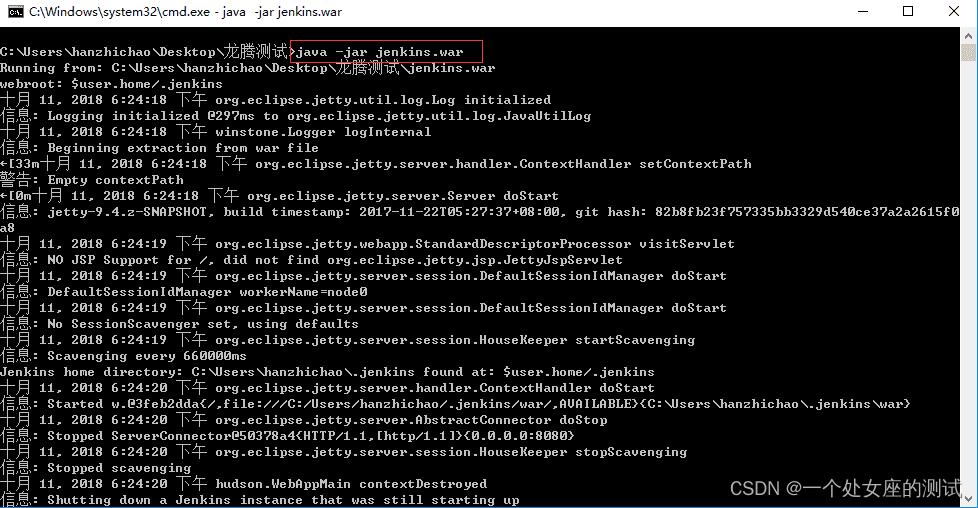
3.打开浏览器访问:http://localhost:8080

4.解锁Jenkins: 拖动路径到浏览器标签页,复制密码,填入并点击解锁

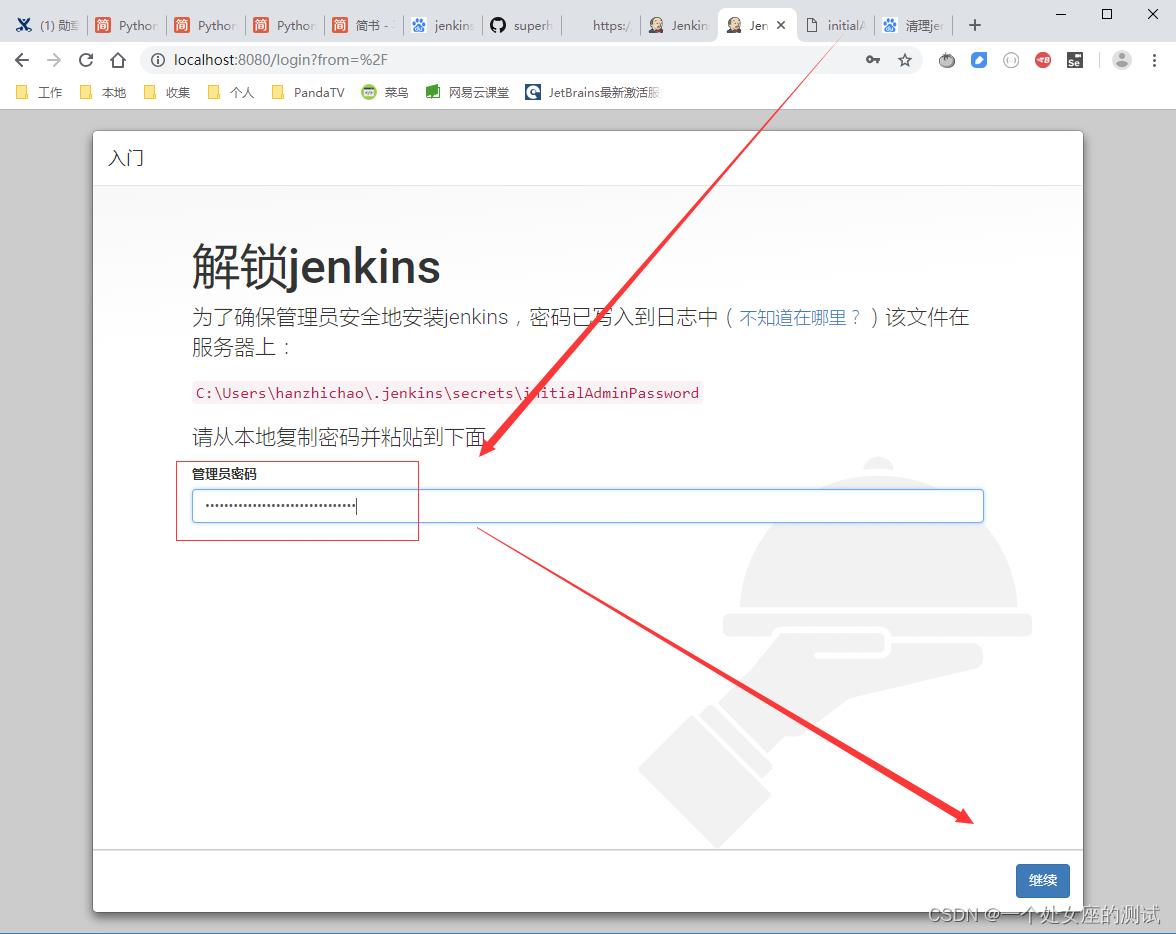
5.安装推荐插件, 等待安装完成
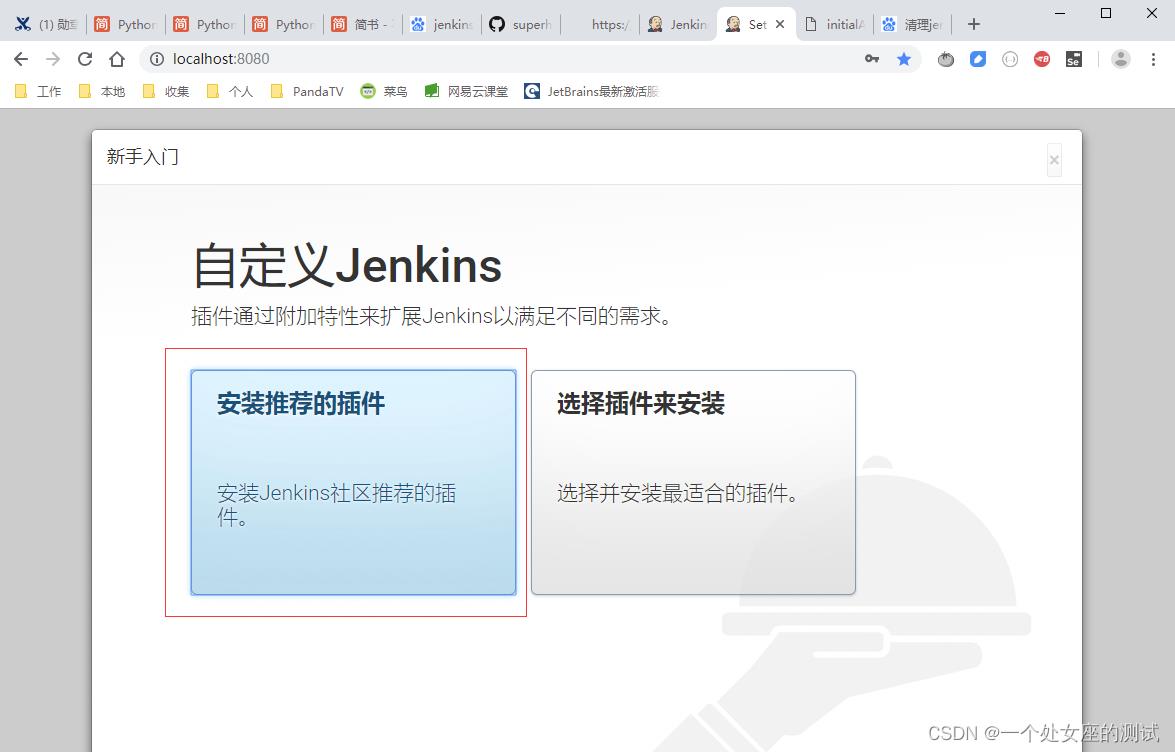
6.新建管理用户
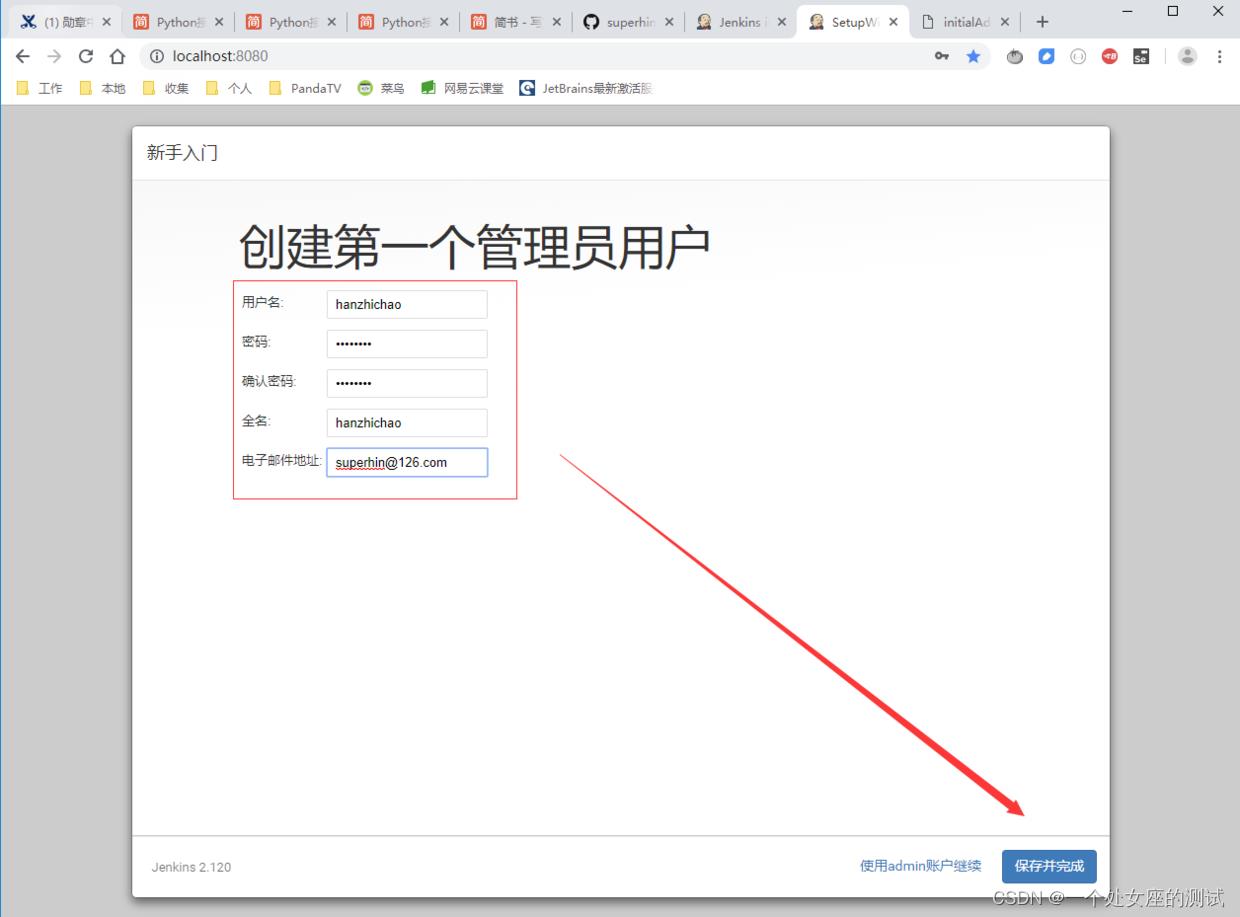
7.配置服务器运行端口
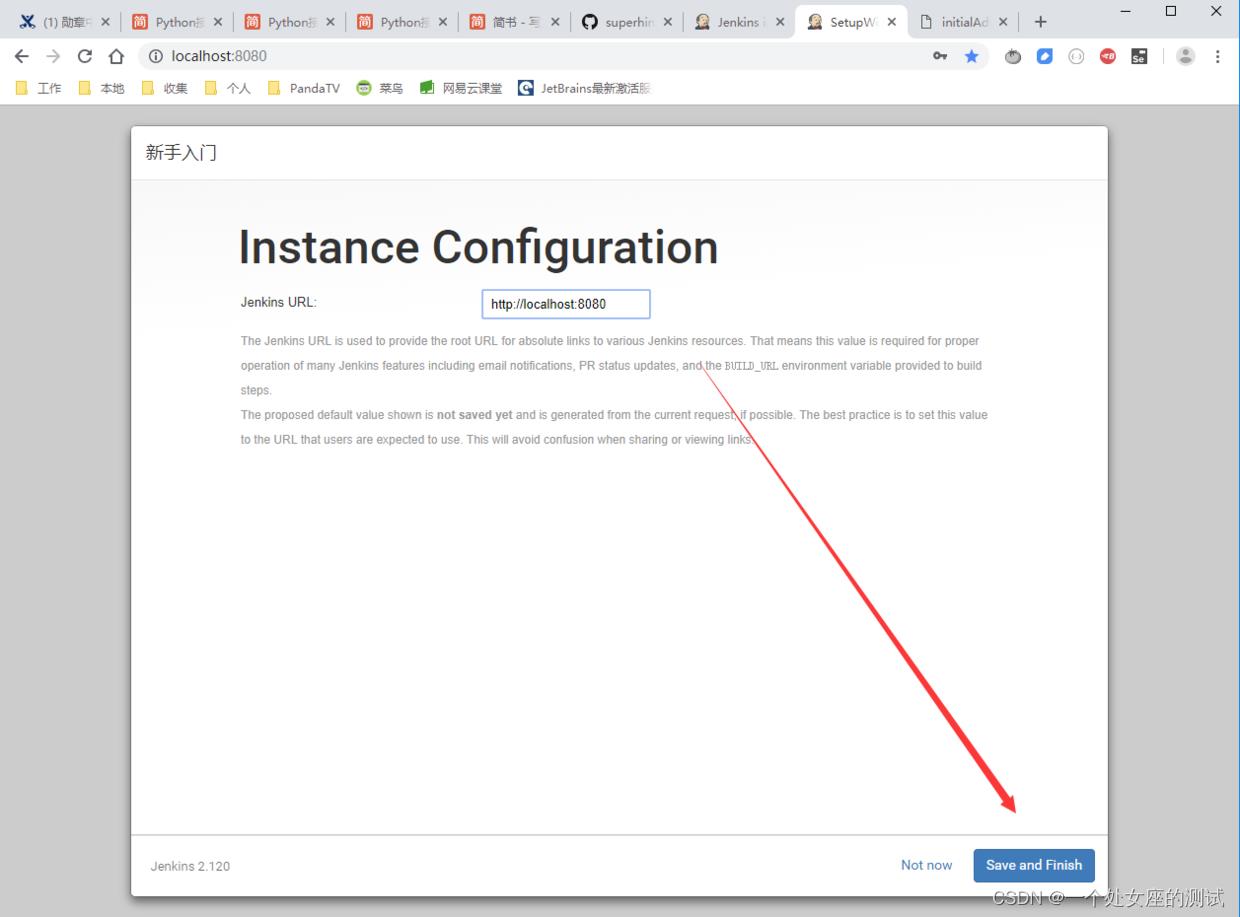

Jenkins接口测试项目的配置#
工作流:
从Github拉取最新代码 -> 构建(运行测试)-> 发布报告 -> 发送邮件通知
1.新建一个自由风格的项目
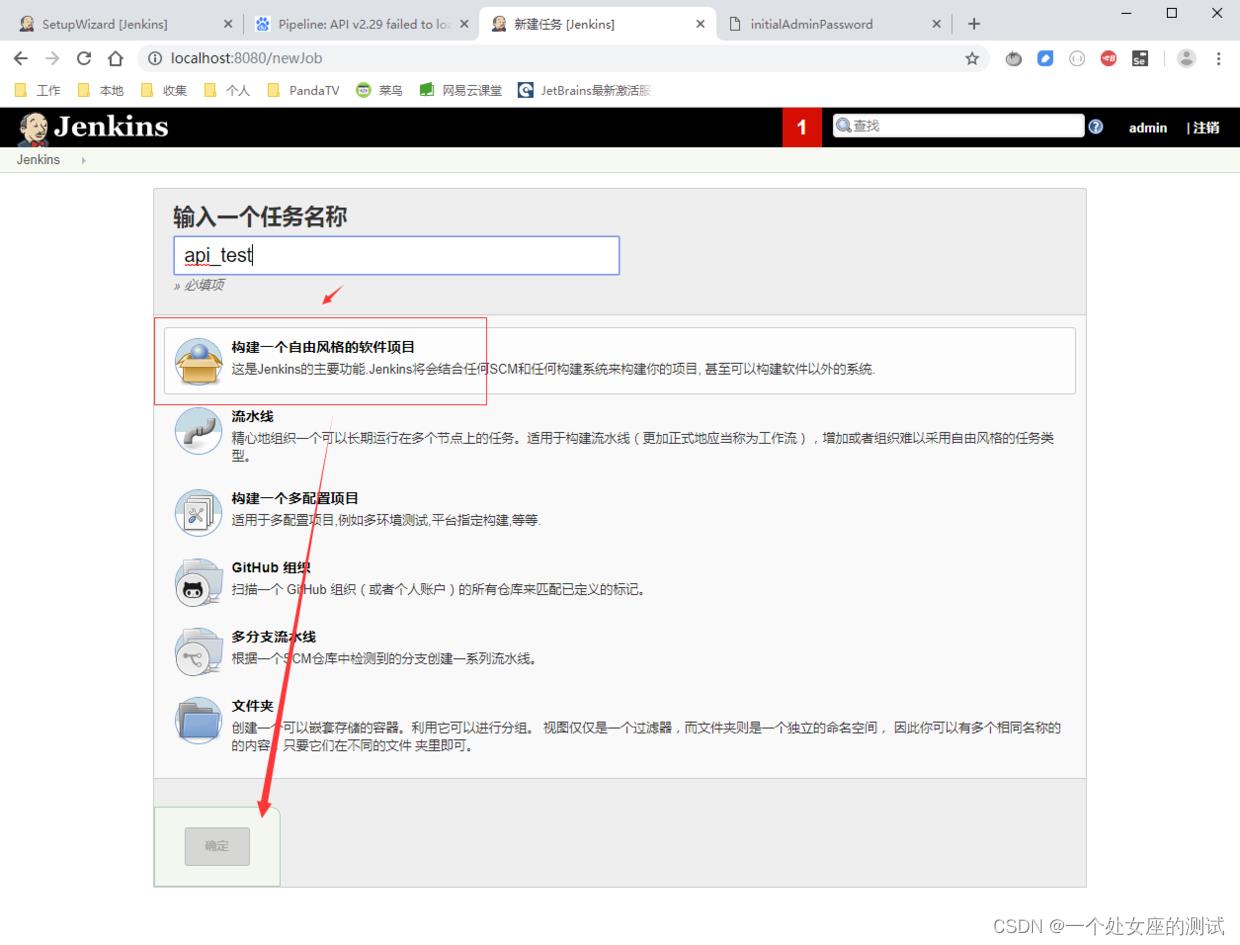
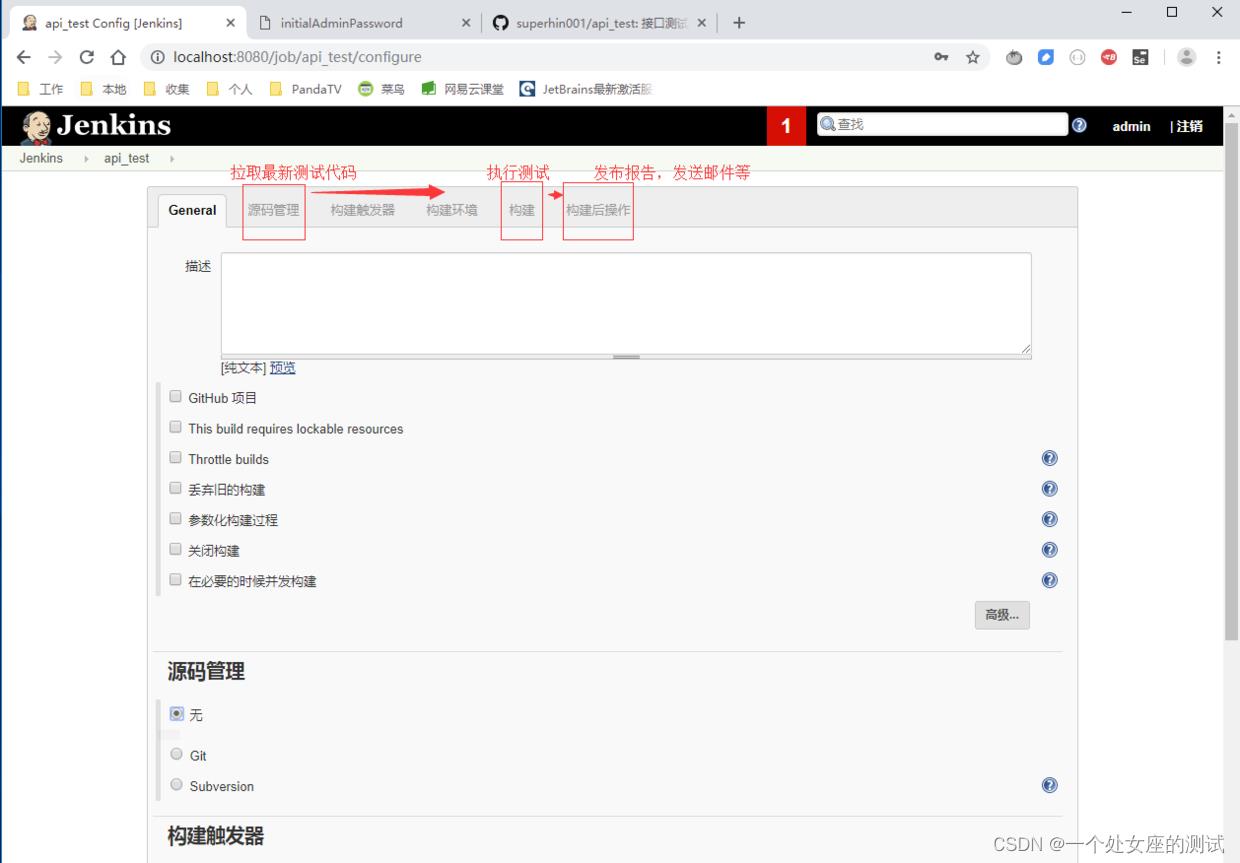
2.源码管理
源码管理选择Git, 填写仓库地址
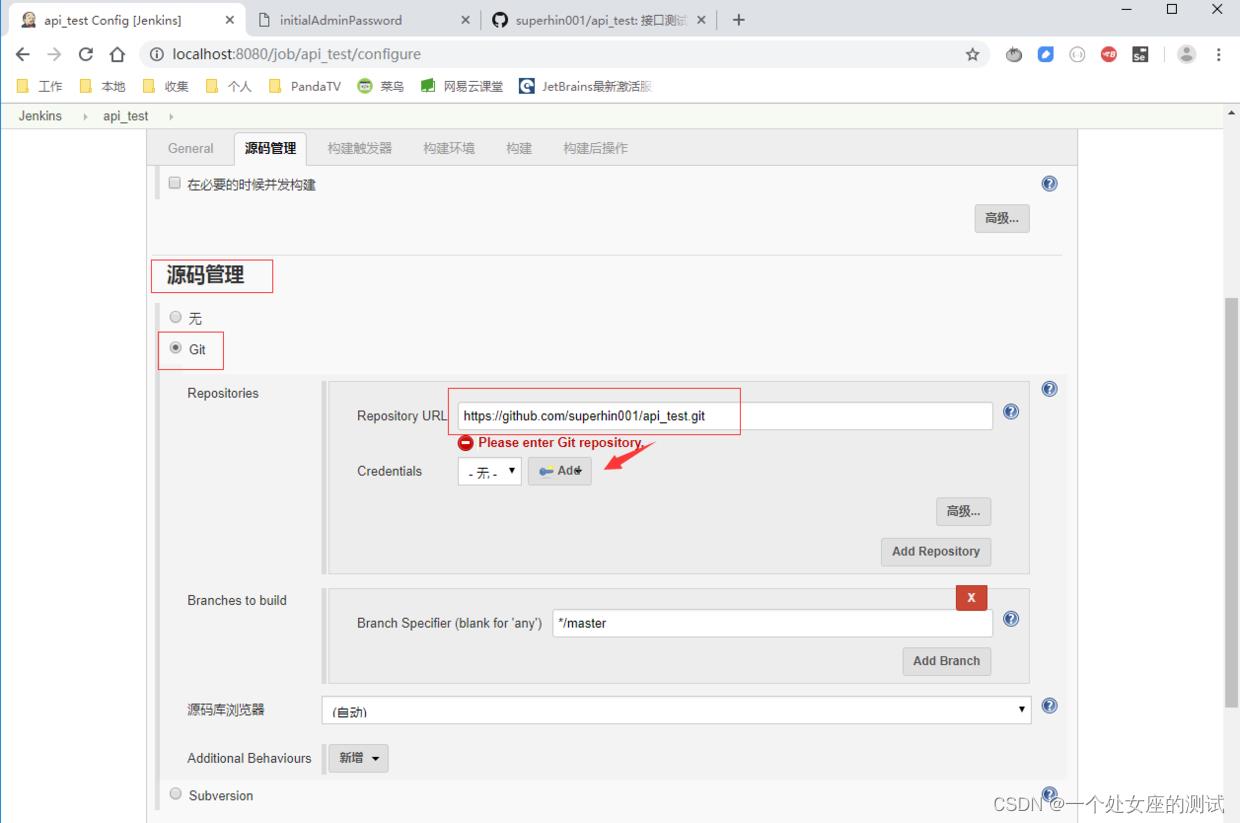
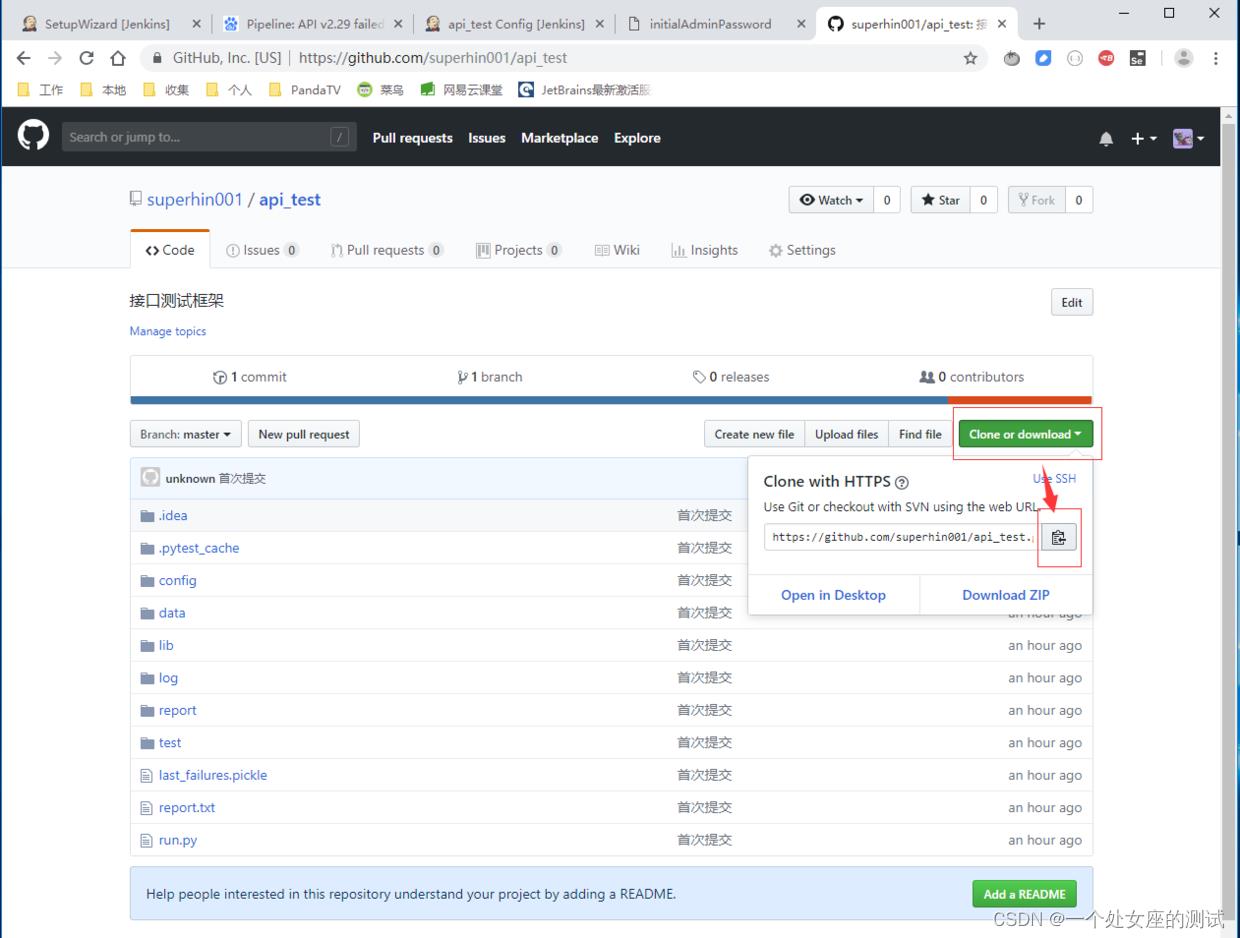
信息身份认证,填入github用户名和密码保存
如上,github上的开放仓库(可以公开clone)
不需要添加身份认证信息
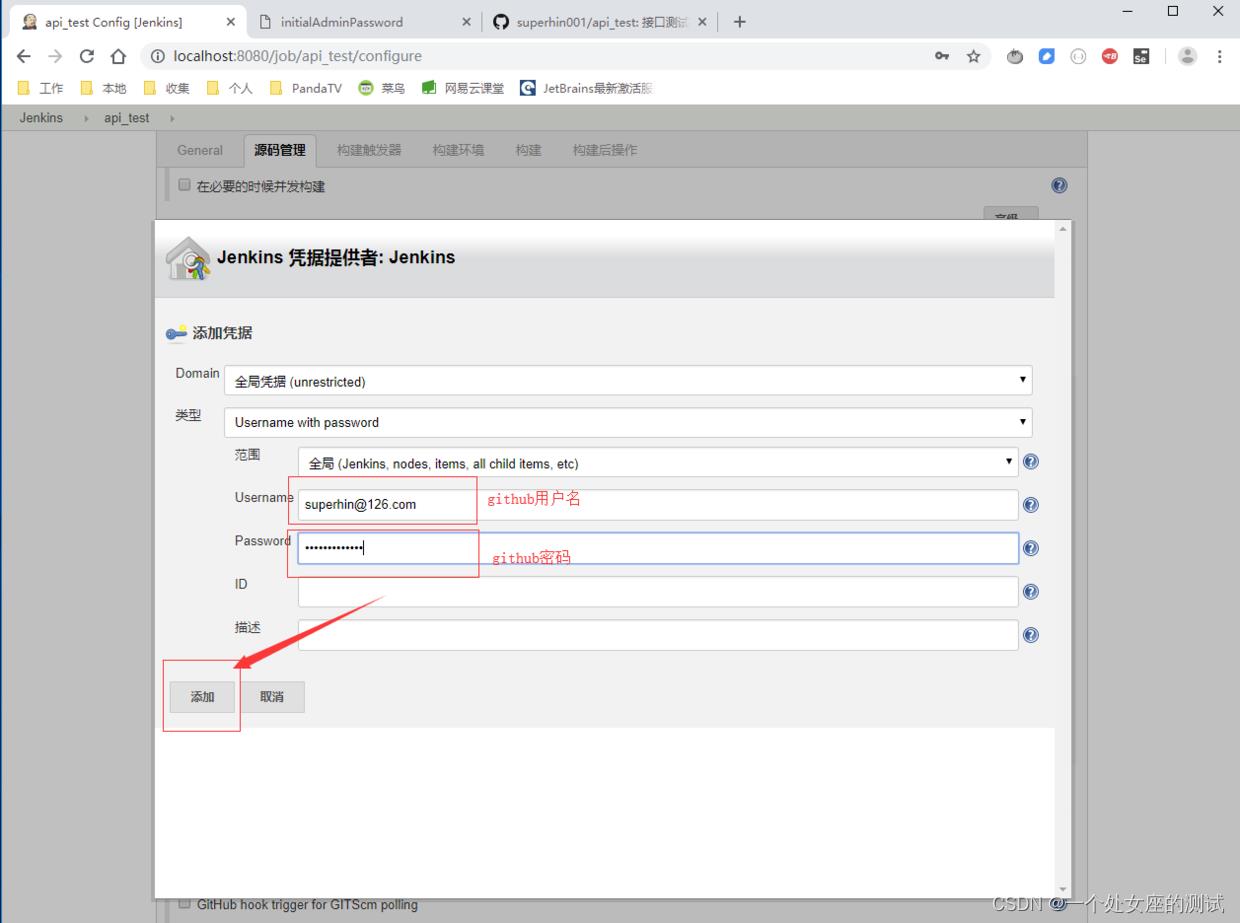
选择刚建立的身份认证

3.构建(执行测试)
增加构建步骤-选择执行Windows批处理命令
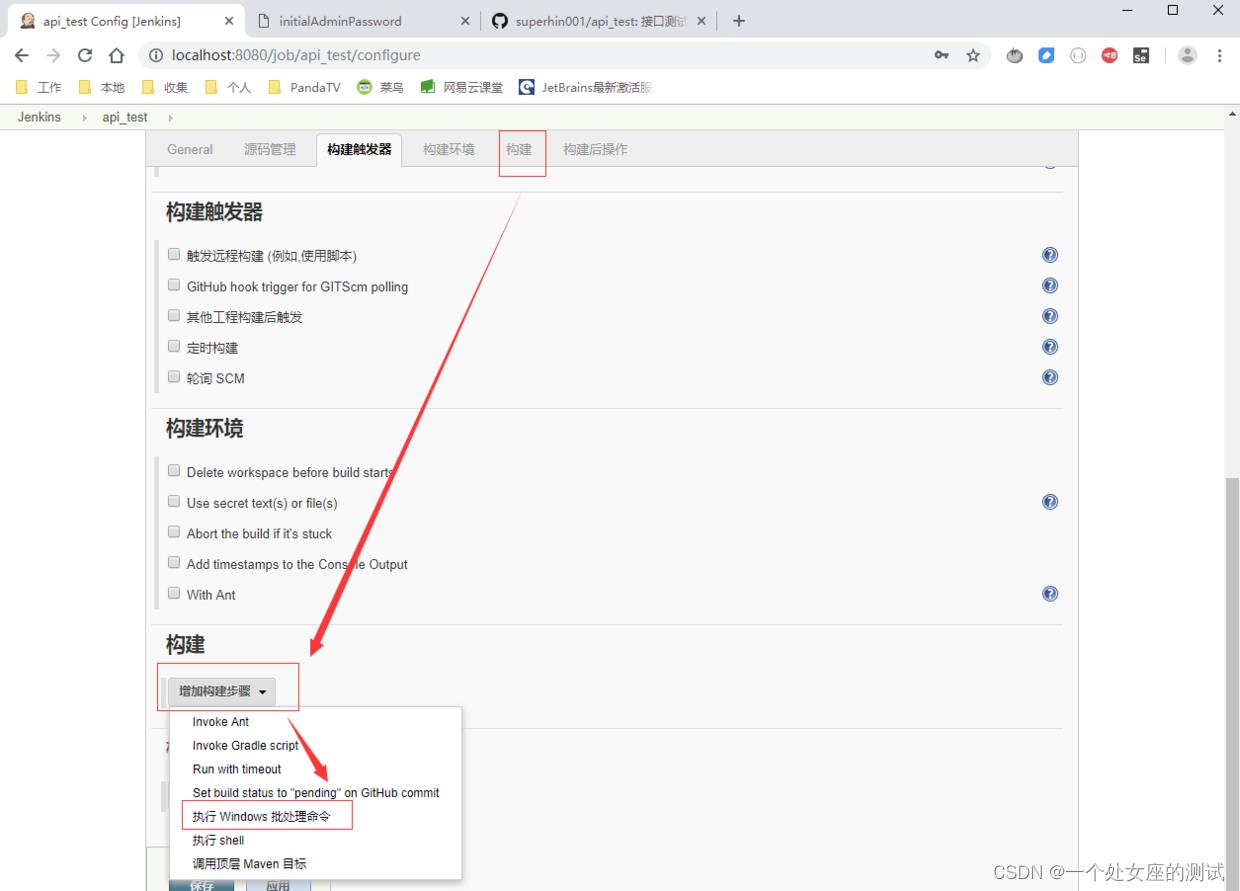

4.构建后操作(稍后补充)
5.执行测试
点击立即构建-执行测试,可以在下边看到执行状态,红球为失败,蓝球为成功
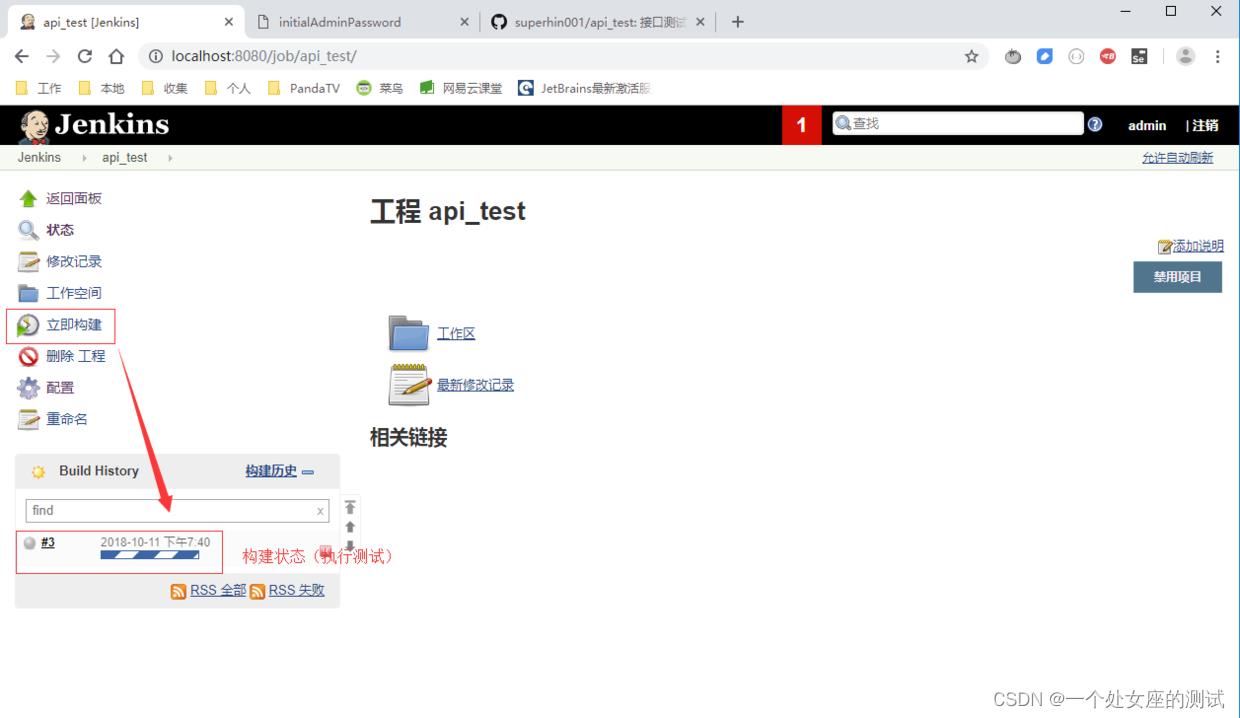
点击执行记录的圆球可以查看执行log

高效学习,快速掌握Python自动化所有领域技能
同步快速解决各种问题
配套实战项目练习
如有不懂还要咨询下方小卡片,博主也希望和志同道合的测试人员一起学习进步
在适当的年龄,选择适当的岗位,尽量去发挥好自己的优势。
我的自动化测试开发之路,一路走来都离不每个阶段的计划,因为自己喜欢规划和总结,
测试开发视频教程、学习笔记领取传送门!!!
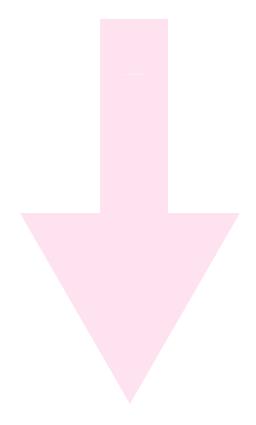
以上是关于Python接口测试实战5(上) - Git及Jenkins持续集成的主要内容,如果未能解决你的问题,请参考以下文章